

V tomto článku nájdete odpoveď na otázku, ako otvoriť skryté priečinky v systéme Windows 10. Zároveň budete vedieť, ako skryť údaje alebo ako zmeniť viditeľnosť priečinka bez zmeny nastavení viditeľnosti..
V porovnaní s predchádzajúcimi operačnými systémami sa pri nastavovaní viditeľnosti objektov v systéme Windows 10 v porovnaní s predchádzajúcimi operačnými systémami veľa nezmenilo. Veľmi často však môžete v tejto súvislosti počuť otázky týkajúce sa systému Windows 10. Upozorňujeme, že tieto nastavenia sú podobné pre systémy Windows 8 a 8.1.
obsah- Akcie na zobrazenie skrytých priečinkov
- Najrýchlejší spôsob
- Iným spôsobom
- Skryť skryté priečinky a súbory
- Bolo potrebné skryť údaje
- poznámka
Akcie na zobrazenie skrytých priečinkov
Preto je potrebné zviditeľniť priečinky v operačnom systéme Windows 10 (pre verzie Home, Pro, Enterprise alebo Education), pretože musíte otvoriť skrytý priečinok alebo ho odstrániť.
Pre toto nastavenie nastavení operačného systému existuje niekoľko možností..
Najrýchlejší spôsob
Použite na to vodič. Stačí otvoriť priečinok (disk), alebo je ešte jednoduchšie stlačiť klávesovú kombináciu Windows + E.
Potom v hlavnom menu zvoľte „Zobraziť“. Potom musíte kliknúť na „Zobraziť alebo skryť“ a vybrať „Skryté položky“.
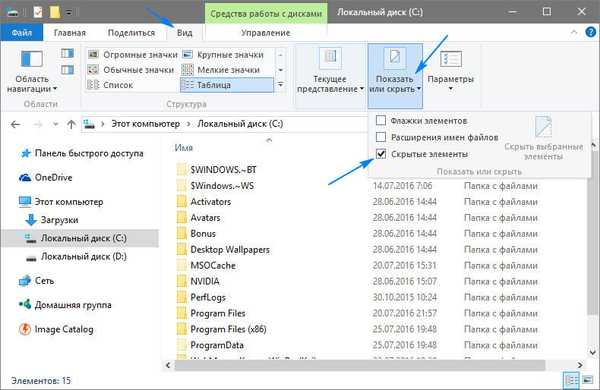
Iným spôsobom
Otvorte okno ovládacieho panela. Ak ju chcete rýchlo otvoriť, kliknite pravým tlačidlom myši na tlačidlo Štart, v ľavom dolnom rohu pracovnej plochy a v kontextovej ponuke vyberte položku Ovládací panel..
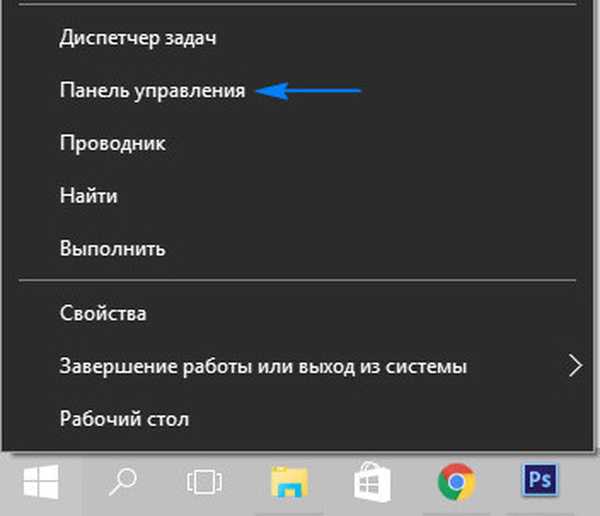
Panel je teda otvorený, teraz musíte vybrať kategóriu „Ikony“ v pravom hornom rohu tejto kategórie. V zmenenom zobrazení ovládacieho panela vyberte ikonu „Možnosti prieskumníka“. Možno budete mať názov „Možnosti priečinka“.
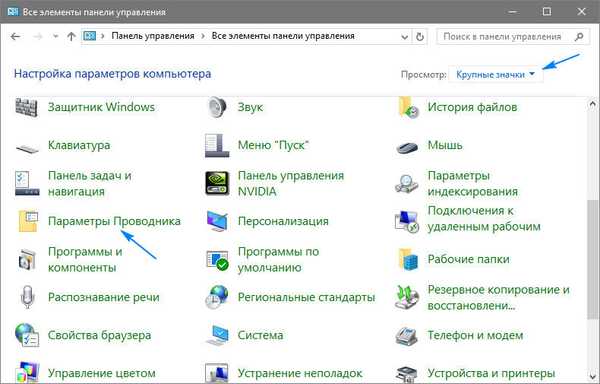
V nasledujúcom okne vyberte kartu „Zobraziť“ a prejdite nastaveniami kategórie „Rozšírené možnosti“ a vyhľadajte nasledujúce položky:
- Msgstr "Skryť chránené systémové súbory (odporúčané)." Začiarknite políčko na ňom..
- Msgstr "Skryté súbory a priečinky." Prepnite prepínač do polohy „Zobraziť skryté súbory, priečinky a jednotky“.
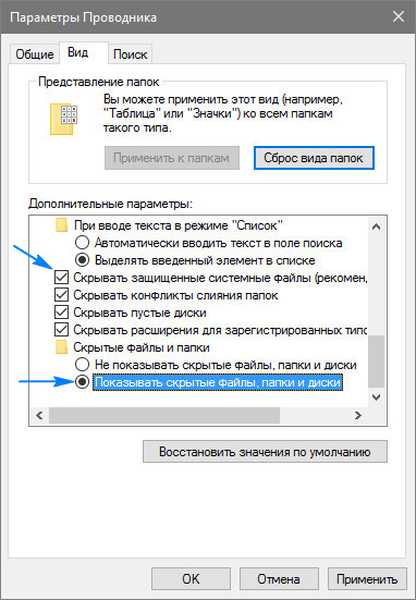
Kliknite na tlačidlo Použiť. Teraz sa všetky priečinky zobrazia v Prieskumníkovi, na pracovnej ploche a na všetkých jednotkách.
Na konci nastavení kliknite na „OK“ a zatvorte všetky otvorené okná.
Skryť skryté priečinky a súbory
Teraz predpokladajme, že musíte skryť priečinky a súbory, aby ich ostatní používatelia v počítači nemohli vidieť. Ide napríklad o dôverné údaje a nemáte práva na vytvorenie iného používateľa v operačnom systéme Windows 10 z dôvodu obmedzení stanovených pre aktuálneho používateľa..
Ak chcete ich zobrazenie vypnúť, stačí v prieskumníkovi (prvá metóda) znova vybrať možnosť „Zobraziť“ - „Zobraziť alebo skryť“ a odznačiť zobrazenie skrytých objektov. Upozorňujeme, že kategória Zobraziť alebo skryť sa môže zobraziť pomocou tlačidla alebo ako časť ponuky. Závisí to od veľkosti okna na šírke obrazovky..
Možno to nepomohlo, teraz budete musieť pomocou ovládacieho panela otvoriť nastavenia prieskumníka a zmeniť nastavenia do opačných kategórií „Skryť chránené systémové súbory (odporúčané)“ a „Skryté súbory a priečinky“. Teraz ste prišli na to, ako zobraziť skryté priečinky v systéme Windows 10.
Bolo potrebné skryť údaje
Preto musíte vybrať potrebný priečinok alebo súbor.
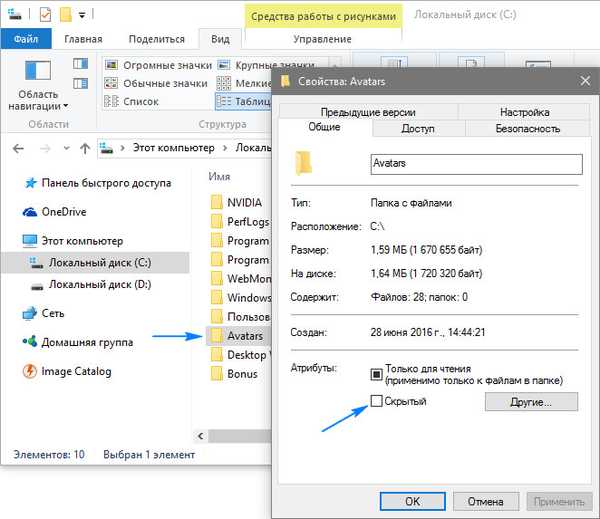
Potom začiarknite políčko „Skryté“ a kliknite na „OK“.
Ak nenastali žiadne zmeny a musíte uvažovať o priečinku (súbore), je pravdepodobne povolená viditeľnosť skrytých objektov. Preto ho pre skryté priečinky vypnite.
Predpokladajme, že teraz musíte nájsť skrytý priečinok, aby bol viditeľný. Skryté priečinky musíte najprv zobraziť pomocou jednej z vyššie uvedených možností a zrušte začiarknutie políčka Skryté. Dokončite kliknutím na tlačidlo „OK“.
poznámka
Predpokladajme, že v počítači chýbajú súbory a priečinky po vírusoch, presnejšie povedané, množstvo využitého miesta na disku je rovnaké, ale neexistujú žiadne údaje.
Vírus preto vaše údaje skryl. Ako zobraziť skryté priečinky v systéme Windows 10 v tomto prípade? - spýtaj sa. Ak chcete opraviť zobrazenie priečinkov, použite jednu z vyššie uvedených metód.
Ak ich však chcete navždy zobraziť, nemôžete zmeniť nastavenie pre položku Skrytá. To znamená, že vírus blokoval zmenu parametrov na disku.
- Ak to chcete vyriešiť, kliknite pravým tlačidlom myši na logickú jednotku (napríklad disk Flash) a v kontextovej ponuke vyberte príkaz „Vlastnosti“.
- Teraz musíte prejsť na kartu s nastaveniami zabezpečenia a vybrať používateľa, do ktorého ste prihlásení v systéme Windows 10.
- Kliknite na položku Upraviť..
- V novom okne začiarknite políčka vedľa položky Úplná kontrola a Zmeniť. Všetky tieto nastavenia uložia a vy budete môcť zmeniť hodnotu položky „Skryté“.
Teraz viete, ako skryť alebo zobraziť všetky priečinky v počítači so systémom Windows 10.











